Haben Sie sich in der Android-Boot-Schleife verirrt? Vielleicht war es das erste Mal, dass Sie dieser Situation begegneten. Aber bitte machen Sie sich darüber jetzt keine Sorgen, denn viele Android-Benutzer sind auf das Problem gestoßen, dass Android in der Boot-Schleife hängenbleibt, und es gibt wirksame Lösungen dafür. Sie können diese Methoden direkt herunterladen und Ihr Android-Telefon normalisieren. Natürlich erfahren Sie in diesem Artikel auch, was die Boot-Schleife des Android-Telefons ist und was zu diesem Problem führt.
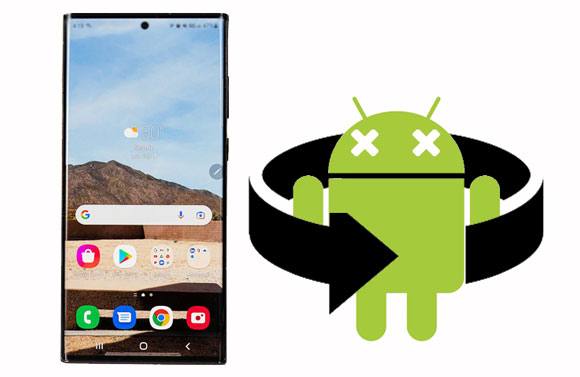
Erstens: Was ist die Boot-Schleife auf einem Android-Gerät? Es handelt sich definitiv um eine Fehlkommunikation des Android-Betriebssystems auf einem Telefon oder Tablet, die dazu führt, dass Ihr Telefon ständig neu gestartet wird. Dadurch wird das Gerät unkontrolliert neu gestartet.
Zweitens: Was verursacht die Boot-Schleife? Tatsächlich sind die Gründe vielfältig:
Rooten und Flashen: Durch das Rooten des Android-Telefons und das Flashen eines inkompatiblen ROMs kann es zu einer Boot-Schleife kommen, was leicht zu Systemfehlern führen kann.
Schädliche Apps: Es gibt verschiedene Apps im Internet, aber nicht alle davon sind sicher. Wenn Sie versehentlich Malware auf Ihr Telefon herunterladen oder eine beschädigte Datei im Installationspaket vorhanden ist, führt dies möglicherweise zur Boot-Schleife.
Update-Fehler: Manchmal erscheint eine Boot-Schleife, nachdem Sie die Software auf Ihrem Telefon aktualisiert haben, obwohl es sich um ein offizielles Update handelt, was dazu führt, dass das neue Betriebssystem nicht gestartet werden kann.
Hardwareschäden: Haben Sie Ihr Telefon bewässert oder es versehentlich fallen lassen? Auch physische Schäden sind ein häufiger Grund für den Boot-Loop. Möglicherweise ist der leere Akku Ihres Telefons die wahre Ursache für die Boot-Schleife.
Bonus: Wie können Sie doppelte Songs schnell von Ihrem Android-Telefon entfernen ? Schauen wir es uns an.
Wie können Sie also die Boot-Schleife des Android-Telefons beheben? Im Folgenden finden Sie 8 Tricks als Referenz.
Wie komme ich mit einem Klick aus einer Boot-Schleife auf einem Android-Telefon heraus? Sie können diese Android-Systemreparatursoftware verwenden, eine leistungsstarke Desktop-App, mit der Sie mehrere Systemprobleme auf Android-Telefonen beheben können. Neben der Boot-Schleife kann es den schwarzen Android-Bildschirm, App-Abstürze, nicht funktionierende App-Stores, Telefonblockaden und mehr reparieren . Es sind keine Kenntnisse zur Bedienung dieser Software vorhanden.
Darüber hinaus unterstützt dieses Programm die meisten Android-Samsung-Geräte, wie z. B. Samsung Galaxy S22/S21/S20/S10/S9/S8/S7 und mehr. Außerdem funktioniert es reibungslos unter Windows 11/10/8/7.
Laden Sie diese Android-Boot-Loop-Fix-Software auf Ihren PC herunter.
So beheben Sie mit dieser Software das Problem, dass das Android-Telefon in der Boot-Schleife steckt:
Schritt 1. Starten Sie die Systemreparatursoftware
Nachdem Sie es auf Ihrem Computer installiert haben, starten Sie es bitte und wählen Sie die Option „ Systemreparatur “ > „ Android-Reparatur “.

Schritt 2. Verbinden Sie Ihr Android-Telefon mit dem PC
Bitte verbinden Sie Ihr Telefon über ein USB-Kabel mit dem PC und klicken Sie auf der Benutzeroberfläche auf das Symbol „ Start “. Anschließend müssen Sie die richtigen Informationen zu Ihrem Mobilgerät auswählen, z. B. Marke, Name, Modell usw.

Schritt 3. Reparieren Sie die Boot-Schleife auf dem Android-Telefon
- Klicken Sie nach der Auswahl auf das Symbol „ Weiter “ und geben Sie „ 000000 “ ein, um Ihren Vorgang zu bestätigen.

- Folgen Sie anschließend der Anleitung, um in den Download-Modus zu gelangen, und tippen Sie auf „ Weiter “, um die Firmware herunterzuladen und die Boot-Schleife zu reparieren. Nachdem der Vorgang abgeschlossen ist, überprüfen Sie bitte Ihr Telefon.

Lesen Sie auch: Es ist notwendig , Junk-Dateien auf Android regelmäßig zu löschen , da dies Ihr Telefon schneller machen und mehr Speicherplatz freigeben kann.
Sie fragen sich, wie Sie die Boot-Schleife ohne Zurücksetzen auf die Werkseinstellungen beheben können? Eigentlich ist es einfach. Sie können versuchen, Ihr Telefon im Voraus neu zu starten. Durch einen Neustart eines Geräts können diese vorübergehenden System- und App-Fehler effektiv beseitigt werden. Beispielsweise können Sie bei Samsung-Telefonen die Tasten „ Lautstärke verringern “ und „ Ein/Aus “ etwa 7 Sekunden lang drücken, um sie neu zu starten.

Möglicherweise benötigen Sie Folgendes: Achten Sie darauf , ein totes Android-Telefon zu flashen, wenn Sie nicht möchten, dass das Gerät zu einem Baustein wird.
Das Aufrufen des abgesicherten Modus ist eine nützliche Methode, um zu überprüfen, ob eine Drittanbieter-App mit Viren Ihr Telefon in die Boot-Schleife bringt, da Sie nur im abgesicherten Modus auf die vorinstallierten Apps zugreifen können.
Um in den Modus zu gelangen, scrollen Sie bitte auf dem Bildschirm nach unten und klicken Sie auf das „ Power “-Symbol; Berühren und halten Sie dann die Option „ Ausschalten “ und klicken Sie auf „ Abgesicherter Modus “. Sobald Sie fertig sind, befindet sich Ihr Telefon im abgesicherten Modus. Bitte überprüfen Sie das Gerät. Wenn die Boot-Schleife stoppt, zeigt dies, dass die Boot-Schleife auf eine bestimmte von Ihnen installierte App zurückzuführen ist.

Sie können die Boot-Schleife auf einem Android-Telefon beheben, indem Sie die Cache-Partition löschen, wodurch Ihre Mediendateien, Kontakte und andere grundlegende Daten nicht entfernt werden. Wie der Name schon sagt, löscht es nur den Cache Ihres Telefons. Bitte stellen Sie übrigens sicher, dass der Akku mindestens 50 % geladen ist.
Wie können Sie das also tun? Bitte schalten Sie Ihr Android-Telefon aus und halten Sie dann die Tasten „ Lauter “ und „ Ein/Aus “ gedrückt, bis die Animation auf dem Bildschirm erscheint. Wählen Sie dann die Option „ Cache-Partition löschen “ und tippen Sie zur Bestätigung auf die Schaltfläche „ Ein/Aus “. Wählen Sie als Nächstes die Option „ Ja “, um den Vorgang zu starten.

Weitere Informationen: Wie können Sie das Problem beheben, wenn die Übertragung von Move to iOS häufig unterbrochen wird ? Sie können diesen Leitfaden lesen.
Im Wiederherstellungsmodus gibt es die Funktion „System neu starten“, mit der Sie das Betriebssystem Ihres Gadgets neu starten können. Solange Sie das Gerät in den Wiederherstellungsmodus versetzen, können Sie die Option „ System jetzt neu starten “ auswählen. Dann wird Ihr Telefon neu gestartet. Überprüfen Sie anschließend, ob Ihr Telefon wieder normal funktioniert.

Sie können das Boot-Loop-Problem auch beheben, indem Sie den Akku und die SD-Karte aus Ihrem Android-Telefon entfernen. Bitte beachten Sie jedoch, dass die meisten Mobiltelefone mit einem nicht austauschbaren Akku ausgestattet sind. Sie können diesen also nicht selbst entfernen, es sei denn, Sie verfügen über die entsprechenden Fachkenntnisse und Werkzeuge.
Bereiten Sie eine Büroklammer vor, stecken Sie sie in das Loch des Kartenfachs Ihres Smartphones und drücken Sie darauf, um das Fach auszuwerfen. Entfernen Sie dann Ihre SD-Karte und starten Sie Ihr Telefon neu.

Es gibt Möglichkeiten, Ihr Android-Smartphone auf die Werkseinstellungen zurückzusetzen. Für die erste Option können Sie zur App „Einstellungen“ gehen und „ Allgemeine Verwaltung “ > „ Zurücksetzen “ > „ Zurücksetzen auf Werkseinstellungen “ > „ Zurücksetzen “ auswählen. Geben Sie dann Ihre PIN ein und klicken Sie auf „ Alle löschen “, um mit dem Zurücksetzen fortzufahren.

Die andere Möglichkeit besteht darin, in den Android-Systemwiederherstellungsmodus zu wechseln und die Option „ Daten löschen/Werkseinstellungen zurücksetzen “ auszuwählen. In beiden Fällen werden alle Ihre Daten auf Ihrem Gerät gelöscht. Bitte sichern Sie daher Ihr Android-Telefon, bevor Sie es auf die Werkseinstellungen zurücksetzen .

Wenn Sie alle oben genannten Korrekturen ausprobiert haben, diese aber auf Ihrem Telefon nicht funktionieren, wenden Sie sich bitte an den Hersteller Ihres Telefons. Im Allgemeinen gibt es in einer Stadt einige Servicezentren, sodass Sie zum nächstgelegenen gehen und einen Servicetechniker um Hilfe bitten können, der professionelle Reparaturdienste in Anspruch nehmen kann.
Beherrschen Sie derzeit diese Tricks, um die Android-Boot-Schleife zu reparieren? Es ist einfach, nicht wahr? Darüber hinaus kann die Android-Reparatursoftware verschiedene Systemprobleme gleichzeitig beheben und funktioniert auf den meisten Android-Mobilgeräten von Samsung gut. Auch andere Fixes können die Boot-Schleife sicher beheben. Beginnen Sie daher bitte jetzt mit der Reparatur Ihres Android-Telefons.
In Verbindung stehende Artikel
Android-PIN vergessen? Entsperren Sie Ihr Android-Telefon ganz einfach auf 5 Arten
So setzen Sie ein gesperrtes Motorola-Telefon zurück – 5 nützliche Tricks
Samsung-Telefon startet ständig neu? Beheben Sie das Problem ganz einfach mit 10 Lösungen
Gelöst: Helfen Sie dabei, Fotos, die vom Android-Telefon verschwunden sind, problemlos zu reparieren
Urheberrecht © samsung-messages-backup.com Alle Rechte vorbehalten.